教程详情
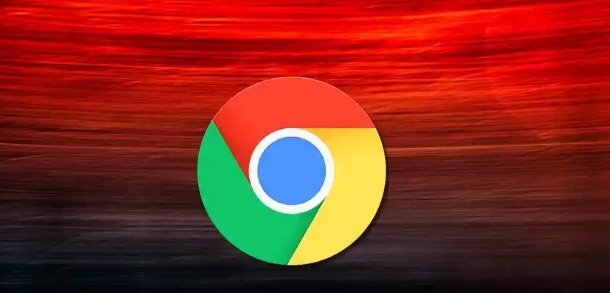
首先,开启增强型安全防护功能是基础操作。打开 Chrome 浏览器,在浏览器右上角点击三点菜单图标,选择“设置”选项。在设置页面中,找到“隐私设置和安全性”板块,点击进入后,开启“增强型安全防护”功能。这一功能能够自动检测并拦截恶意软件、钓鱼网站等潜在的安全威胁,为用户的浏览过程提供实时的保护。
其次,管理网站权限也是关键环节。许多网站可能会请求获取各种权限,如位置、摄像头、麦克风等。用户可以根据实际需求,对不同网站的权限进行精细管理。在“设置”-“隐私和安全”-“网站设置”中,针对不同的权限类型,如摄像头、麦克风、通知等,用户可以对每个网站分别设置权限,禁止那些不需要获取权限的网站访问相关设备或功能,从而减少隐私泄露的风险。例如,对于一些非必要的网站,可以关闭其摄像头和麦克风的访问权限,避免被恶意利用获取用户的图像和声音信息。
再者,定期清理浏览数据也有助于维护浏览器的安全与性能。在长时间使用浏览器后,缓存、Cookie 等数据会不断积累,其中可能包含一些敏感信息。通过定期清理这些数据,可以降低信息泄露的可能性。在 Chrome 浏览器中,点击右上角的三点菜单图标,选择“更多工具”-“清除浏览数据”,在弹出的窗口中,选择合适的时间范围和要清理的数据类型,如浏览历史记录、Cookie 及其他网站数据、缓存的图片和文件等,然后点击“清除数据”按钮即可完成清理操作。
另外,安装可靠的安全插件能进一步增强浏览器的安全性。Chrome 浏览器拥有丰富的扩展程序库,其中不乏一些知名的安全插件,如广告拦截器、反钓鱼工具等。用户可以根据自己的需求,在 Chrome 网上应用店中搜索并安装合适的安全插件。这些插件能够辅助浏览器更好地识别和防范各类网络威胁,为用户提供更加安全的浏览体验。
最后,保持 Chrome 浏览器的及时更新同样重要。开发者会不断修复已知的安全漏洞,并推出新的安全功能。用户可以在浏览器的设置中开启自动更新功能,确保始终使用最新版本的 Chrome 浏览器,以获得最佳的安全防护效果。
通过以上这些在 Chrome 浏览器中的安全设置操作,包括开启增强型安全防护、管理网站权限、定期清理浏览数据、安装安全插件以及保持浏览器更新等步骤,能够显著提高网页的安全性,让用户在网络世界中更加安心地浏览各种信息。无论是日常的办公、学习还是娱乐上网,都能有效降低遭遇网络安全风险的概率,保障个人隐私和数据的安全。









